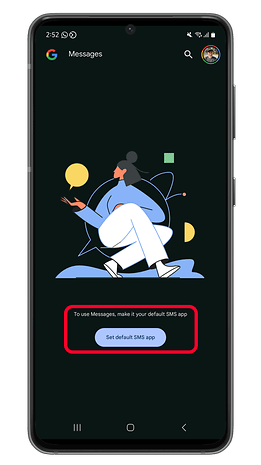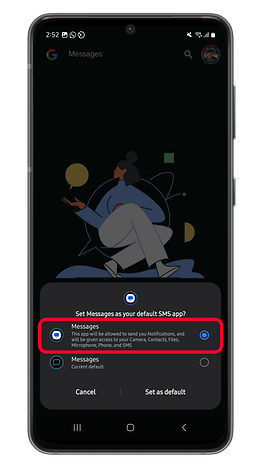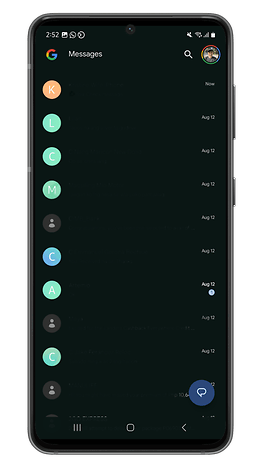Samsung Galaxy telefonlarındakı Mesajlar tətbiqini Google Mesajlar tətbiqinin xeyrinə əvəz edir. Dəyişiklik hazırda məcburi olmasa da, miqrasiyaya indi başlamaq daha yaxşıdır. Budur, köhnə mesajlarınızı Android və ya Galaxy cihazınızda Google Mesajlar ilə köçürmək və sinxronlaşdırmaq üçün addım-addım təlimat.
- Həmçinin oxumağa dəyər: Fərqli WhatsApp nömrəsindən necə istifadə etmək olar
Niyə Google Mesajlara keçin?
Bir çox yeni Galaxy smartfonları indi regionunuzdan asılı olaraq defolt mesajlaşma proqramı kimi Google Mesajlar ilə göndərilir. Bu dəyişiklik əsasən Zəngin Ünsiyyət Xidmətləri (RCS) kimi qabaqcıl funksiyalar və uçdan-uca şifrələmə vasitəsilə gücləndirilmiş təhlükəsizlik təklif edən Google Mesajları ilə bağlıdır.
Hazırda Samsung Mesajlarından istifadə edirsinizsə, Google Mesajlara köçmək sadə bir işdir və siz mövcud mesajlarınızı və ya söhbət tarixçənizi itirməyəcəksiniz.
Miqrasiya etməzdən əvvəl bilməli olduğunuz vacib məqamlar
Keçmişdə mesajlaşma proqramları arasında keçid mesajları əl ilə ixrac və idxal etməyi tələb edirdi ki, bu da çətin iş ola bilərdi. Bununla belə, son Android versiyaları bu prosesi xeyli sadələşdirdi.
- Bunu qaçırmayın: iPhone və ya Android-də Facebook Messenger-dən necə çıxmaq olar
Samsung Mesajlarından Google Mesajlara köçmək indi qüsursuz təcrübədir və bütün mesajlarınızı ötürmək üçün yalnız bir neçə toxunuş tələb olunur.
Köçmədən əvvəl nə bilmək lazımdır
Google Mesajlara keçməzdən əvvəl cihazınızda proqramın quraşdırıldığına əmin olun. Əksər Galaxy cihazları həm əvvəlcədən quraşdırılmış Google Mesajlar, həm də Samsung Mesajları ilə gəlir. Əgər Google Mesajlarınız yoxdursa, onu Play Store-dan asanlıqla yükləyə bilərsiniz.
Bundan əlavə, Samsung Mesajları istifadə edərkən olduğu kimi cihazınızda eyni Google hesabına daxil olduğunuzdan əmin olun, çünki Google Mesajlar birdən çox hesabı dəstəkləyir.
Samsung Mesajlarından Google Mesajlara necə köçmək olar
Google Mesajları quraşdırdıqdan sonra mesajlarınızın ötürülməsi avtomatik baş verəcək. Prosesi başa çatdırmaq üçün bu addımları yerinə yetirin:
- Galaxy cihazınızda Google Mesajları işə salın.
- Google Mesajlarını defolt tətbiq kimi təyin edin: Tələb olunduqda, defolt mesajlaşma tətbiqiniz kimi Google Mesajları seçin.
- Defolt olaraq təyin et seçimi ilə dəyişikliyi təsdiqləyin.
- Köhnə mesajlarınız Google Mesajlarda görünməyə başlamalıdır.
Bu addımları yerinə yetirməklə, siz mövcud söhbət tarixçəniz toxunulmaz olaraq Google Mesajlarından istifadə etməyə hazır olacaqsınız.
Google Mesajlara keçdikdən sonra köhnə mesajlarınız sinxronizasiya olunmasa nə olacaq?
Google Mesajlar qutunuzda görünməyən köhnə mesajlarınızın və ya Samsung Mesajlarındakı söhbət tarixçənizin nümunələri ola bilər və bunun arxasında bir neçə səbəb ola bilər.
Galaxy cihazınızın internetə qoşulduğunu yoxlayın
Mesajlarınız Google Mesajlar-da görünmürsə, bəlkə də ən çox yayılmış günahkar, mobil məlumat və ya Wi-Fi olsun, Galaxy telefonunuz və ya planşetiniz üçün internet bağlantısının olmamasıdır. Qoşulduğunuz şəbəkənin sıx olması və ya internetə qoşulmaması ehtimalı da var. Sadəcə keçid edərkən datanın aktiv olduğundan əmin olun.
- Həmçinin oxuyun: Mobil məlumatlarınızın işləməməsinin əsas səbəbləri
Doğru Google Hesabını seçdiyinizə əmin olun
Bir daha qeyd edirəm ki, mesajların Google Mesajları ilə sinxronlaşdırılmaması problemi tətbiqdə seçdiyiniz fərqli Google hesabı ilə bağlı ola bilər. Galaxy smartfonunuzda birdən çox Google hesabınız varsa, cihazınızı quraşdırarkən istifadə etdiyiniz əsas hesab əslində Samsung Mesajlar tərəfindən istifadə edilən standart hesabdır.
Cihazınızda hansı mesajlaşma proqramından istifadə edirsiniz? Artıq Google Mesajlara keçmisiniz? Şərhlərdə bizə bildirin.